DSUM関数を使用します。
5月度の営業担当者毎の受注データがあります。
このデータ(データベース)から集計条件表の “在籍支社”、“部署名” を満足する
“金額” の合計を求めてみましょう。
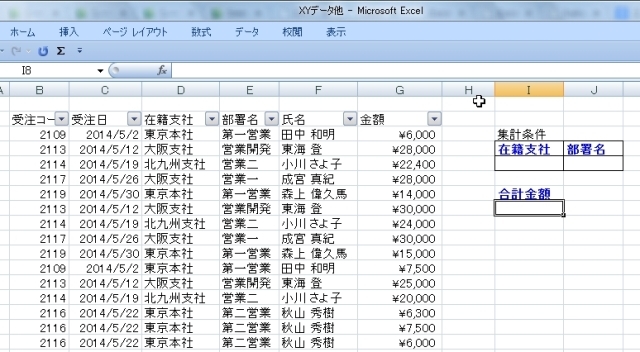
「数式」「関数の挿入」を選択します。
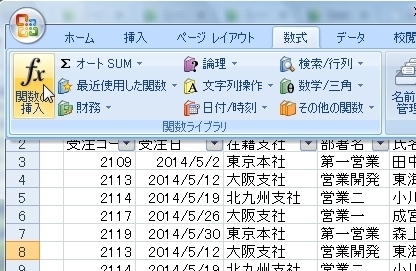
「関数の挿入」画面が開きます。
「関数の分類」から「データベース」、「関数名」から「DSUM」を選択し「OK」します。
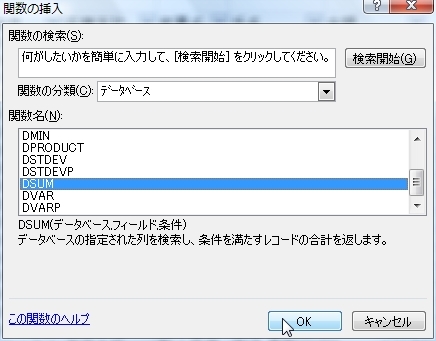
「関数の引数」画面が開きます。
データベース:受注データの入力範囲をフィールド名(項目)から指定します
フィールド:合計させるフィールドを指定します。
ここでは「金額」なので、指定したデータベース範囲の左から6番目の列に
なるので列番号の“6”または“金額”(ダブルクォーテーション付きで)
と入力します。
条件:集計条件表の範囲をフィールド名から指定します。
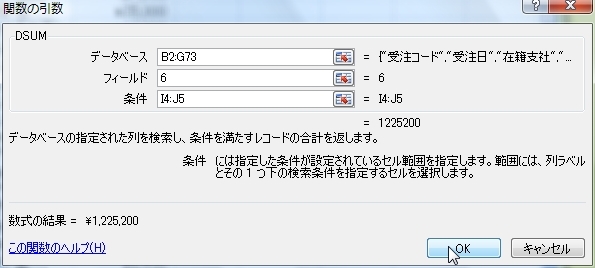
「OK」します。まだ、条件表は空白になっていますので合計金額は全ての合計金額が表示されます。
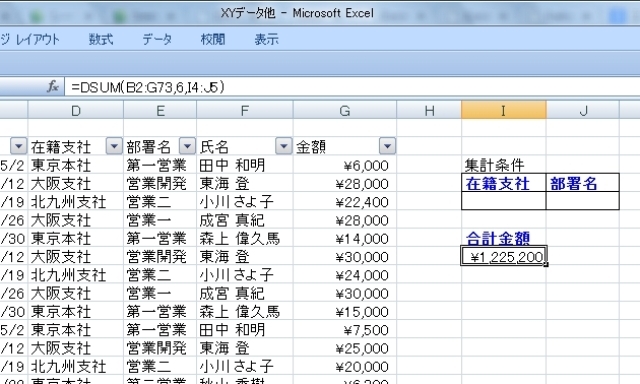
では、“東京本社”の受注金額の合計を求めてみます。
条件表の在籍支社に“東京本社”と入力します。
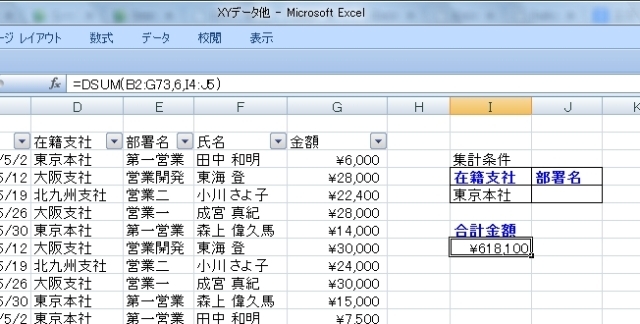
次に、“東京本社”の“第二営業”の受注金額は
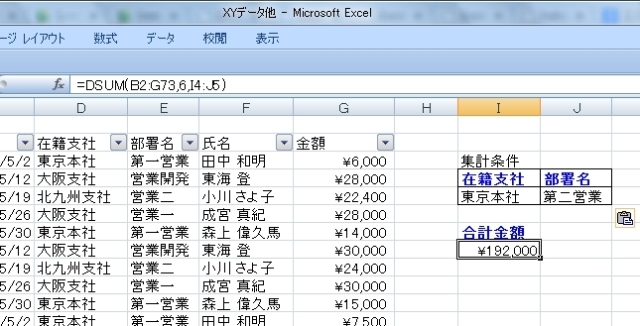
集計条件を2行に増やしてみます。
在籍支社に“東京本社”と“大阪支社”を入力すると、東京支社と大阪支社の受注金額の合計が表示されます。
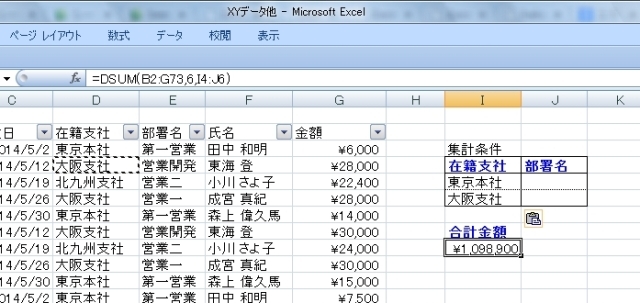
1行目の在籍支社に“東京本社”、2行目の部署名に“営業一”を入力すると東京本社全体と全国の営業一の受注金額の合計が表示されます。
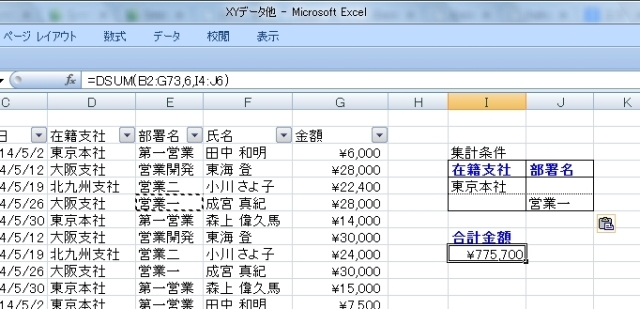
このように条件表は横方向がAND(かつ)、縦方向がOR(または)の条件になります。
それから、ここでは説明のために「数式」の「関数の挿入」から関数を選択しましたが、あらかじめ関数名が分かっている場合はセルに直接“=DSUM()”と入力します。
“=D”と入力すると推定機能が働いて“D”で始まる関数が表示されるのでそこから選択することができます。
関連ページ
関数一覧(カテゴリ別)
関数一覧(名前別)


